Pokoušíte se otevřít knihu Kindle na jiném zařízení, ale nedaří se vám to? Je to proto, že knihy Kindle používají formát KFX, který je uzamčen ochranou DRM. Chcete-li otevřít tento formát, musí mít vaše zařízení aplikaci Kindle. Ale pokud ne, nebojte se! Existuje alternativa.
KFX můžete převést do formátu PDF. Díky tomu je čtení snazší na jakémkoli zařízení bez omezení. Soubory PDF také fungují na telefonech, tabletech a počítačích, takže nepotřebujete aplikace Kindle.
Někteří uživatelé mohou chtít mít po převodu KFX do PDF lepší zážitek ze čtení. Doporučujeme použít nástroj UPDF. Můžete si jej stáhnout zde a zkontrolovat, zda je to to, co potřebujete.
Windows • macOS • iOS • Android 100% bezpečné
Část 1. Převod KFX do PDF online přes ReaConverter
Chcete jednoduchý způsob, jak převést KFX na PDF? Vyzkoušejte Reaconverter! Je to online nástroj, takže nemusíte nic stahovat. Stačí nahrát soubor KFX, vybrat PDF jako formát a stisknout převést. Během několika sekund je váš PDF připraven ke stažení!
Tato metoda je skvělá, pokud chcete rychlou opravu. Online nástroje však mohou mít omezení, jako je menší velikost souborů a nižší rychlost. Pokud máte mnoho knih k převodu, může to chvíli trvat. Přesto je Reaconverter užitečný způsob, jak bez problémů převést soubory KFX na PDF!
Zde je návod, jak můžete převést KFX do PDF online pomocí Reaconverter:
Krok 1: Otevřete prohlížeč a vyhledejte oficiální stránky ReaConverter.
Krok 2: Klikněte na "přidat soubory KFX" na webových stránkách a nahrajte soubor KFX.

Krok 3: Po nahrání souboru KFX se zobrazí níže uvedené rozhraní. Vyberte "PDF" a klikněte na tlačítko "Převést".

4. krok: Převedení souboru KFX do formátu PDF bude ReaConverter trvat několik minut. Jakmile si všimnete, že proces byl dokončen, stiskněte tlačítko "Stáhnout". Převedený soubor PDF bude uložen ve vašem systému.
Takto můžete převést KFX do PDF online. Nyní se podívejme na jinou metodu!
Část 2. Převeďte knihu Amazon KFX do PDF offline pomocí Calibre
Dalším nástrojem, který můžete použít k převodu KFX do PDF, je "Calibre". Měli byste si však tento software stáhnout a nainstalovat, abyste jej mohli používat. Calibre funguje dobře, pokud jde o převod více knih najednou. Tento nástroj vám poskytuje větší kontrolu nad vašimi soubory. Jediným problémem je, že noví uživatelé se to možná budou muset nejprve naučit.
Zde je návod, jak převést KFX do PDF Calibre:
Krok 1: Stáhněte si software Calibre pro váš operační systém tak, že přejdete na oficiální web společnosti. Je kompatibilní s Android, iOS, Linux, MacOS a Windows.

2. krok: Otevřete Calibre a přejděte na "Přidat knihy" v levém horním rohu obrazovky. Najděte svůj soubor KFX a klikněte na něj.

Krok 3: Když uvidíte elektronickou knihu přidanou do knihovny Calibre, vyberte ji a klikněte na "Převést knihy". Poté z možností vyberte PDF. Můžete také přizpůsobit velikost stránky, rozvržení, písmo a další možnosti.

Krok 4: Jakmile je vše hotovo, klikněte na "OK" a proces převodu začne. Po dokončení se převedený PDF objeví v knihovně Calibre.
Krok 5: Klikněte pravým tlačítkem na název e-knihy a vyberte "Otevřít obsahující složku", abyste našli a otevřeli převedený soubor PDF.
A je to! Takto můžete převést Amazon KFX do PDF.
Část 3. Bonusový tip: Jak číst převedené PDF?
Takže jste převedli svou knihu KFX do formátu PDF – co teď? Budete potřebovat dobrou čtečku PDF, abyste si mohli knihu užít bez potíží. A právě zde přichází na řadu UPDF!
S UPDF je čtení plynulé a bez námahy. Máte dlouhou knihu? Asistent AI dokáže shrnout klíčové body během několika sekund. Máte potíže s cizím jazykem? UPDF umožňuje překládat okamžitě. Zasekli jste se na záludném slově? Stačí použít funkci vysvětlení!
Navíc můžete zvýrazňovat, přidávat poznámky a přepínat mezi tmavým režimem, režimem prezentace nebo různými styly zobrazení, abyste si to pohodlně užili. Vyzkoušejte to – stáhněte si UPDF nyní a čtěte jako profesionál!
Windows • macOS • iOS • Android 100% bezpečné
Zde je návod, jak můžete číst převedené PDF na UPDF:
Krok 1: Otevřete PDF v UPDF
Pokud jste si stáhli program UPDF, spusťte jej. Klikněte na "Otevřít soubor" a vyberte převedené PDF a otevřete jej v UPDF. Můžete jej sem také přetáhnout.
Krok 2: Změňte režim zobrazení
Chcete-li změnit zobrazení na tmavý, klikněte na ikonu s vaším profilovým obrázkem a najděte "Nastavení". Poté přejděte na "Předvolby" a na kartě "Obecné" vyberte požadovaný režim.
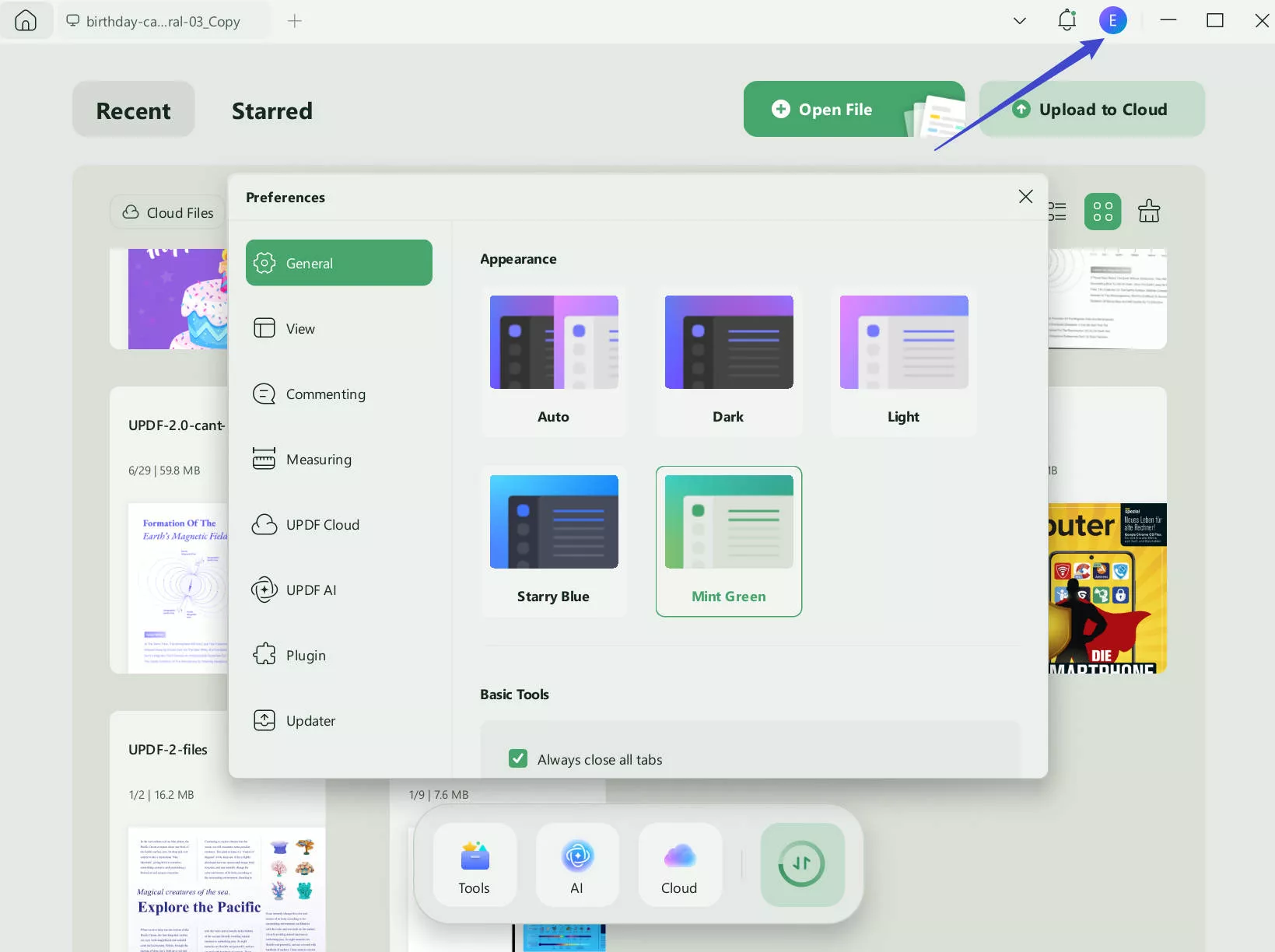
Krok 3: Zobrazit PDF jako prezentaci
Chcete-li zobrazit soubor PDF jako prezentaci, stačí kliknout na "Prezentace" ve spodní části; poté budete mít možnost přehrát z nabídky "Start" nebo "Přehrát z aktuálního snímku". Vpravo vlevo dole máte také ovládací prvky pro přeskakování vpřed, zpět atd.
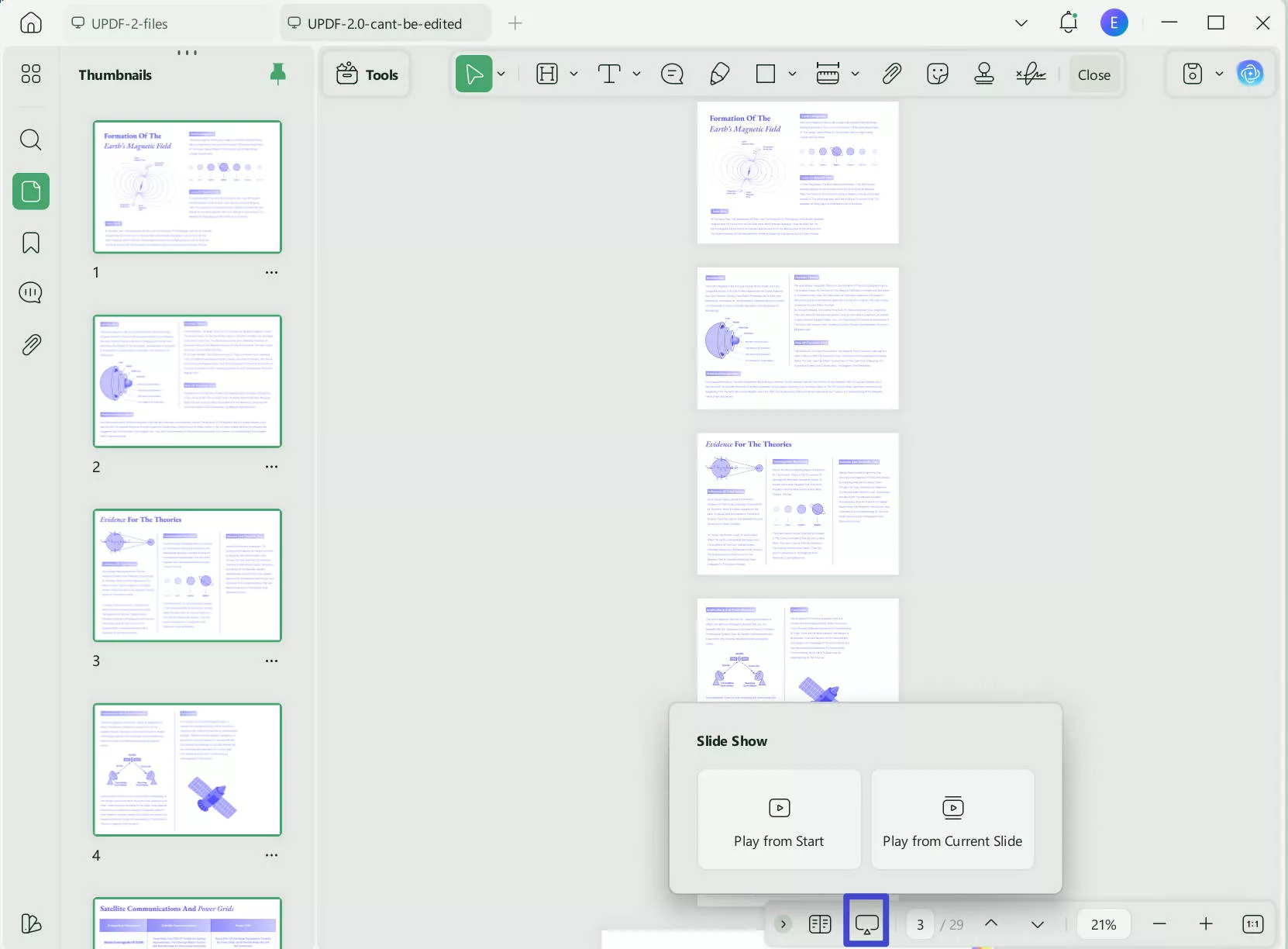
Krok 4: Změňte velikost displeje
Pokud chcete změnit velikost zobrazení, klikněte na ikonu s čísly v pravém dolním rohu podle svých potřeb. Můžete také použít tlačítko pro přiblížení/oddálení vpravo.
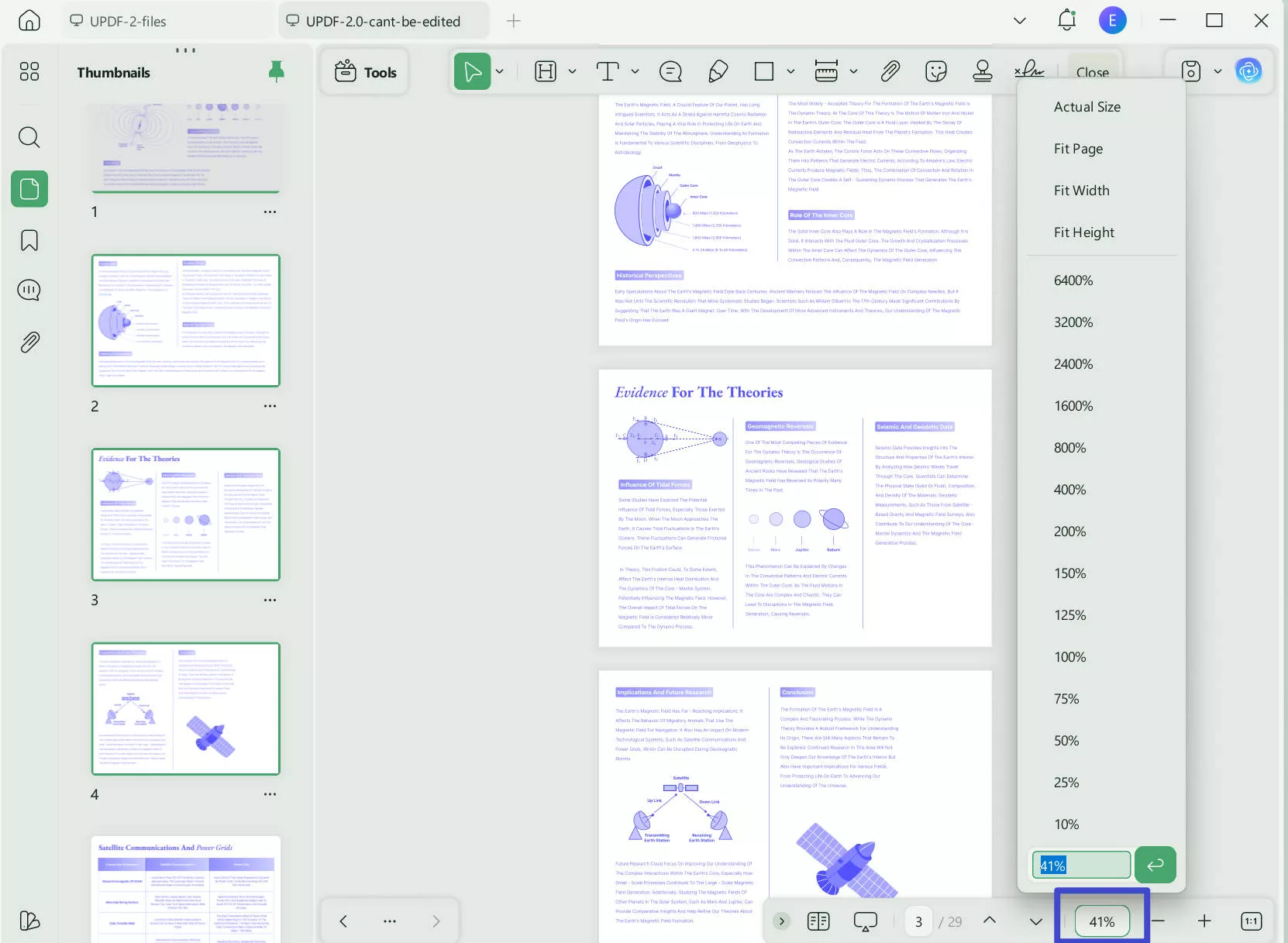
Krok 5: Přeložit/shrnout/vysvětlit text
Vyberte text, který chcete přeložit/shrnout/vysvětlit, a zobrazí se vyskakovací nabídka. Klikněte na rozevírací tlačítko vedle "UPDF AI", zobrazí se tyto tři možnosti. Kliknutím na libovolné to provedete.
(Poznámka: Při překladu, anotacích a asistentovi AI může být nutné provést OCR, pokud je soubor PDF naskenovaný nebo pouze obrázkový. Klikněte na tlačítko OCR, vyberte jazyk dokumentu a klikněte na "Převést". Nové PDF se otevře automaticky.)
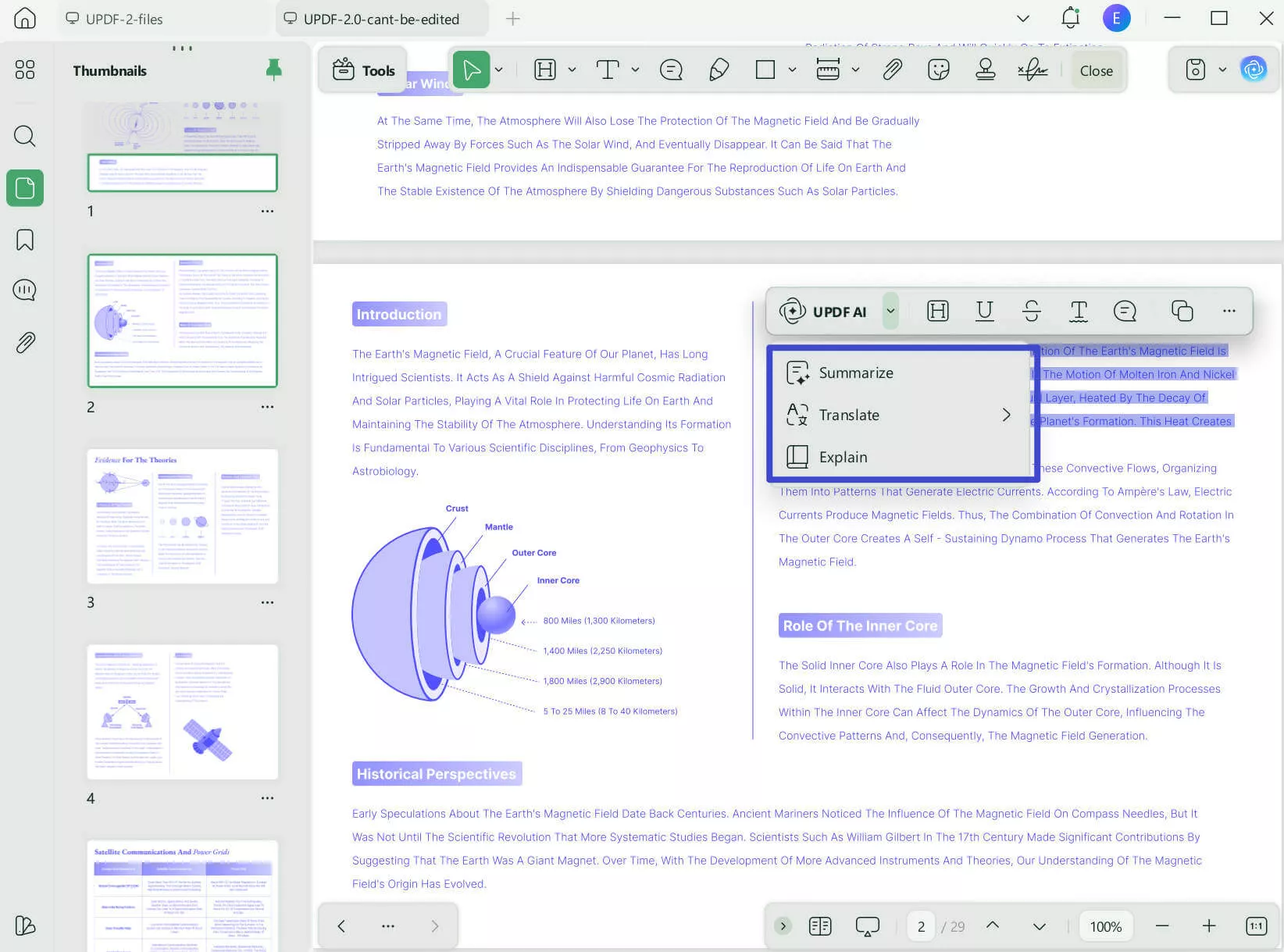
Krok 6: Přidejte anotace do PDF
Vyberte text, do kterého chcete přidat anotace. V kontextové nabídce vyberte příslušnou možnost zvýraznění, podtržení nebo přeškrtnutí textu. Můžete také změnit barvu prvků a přidat poznámky.
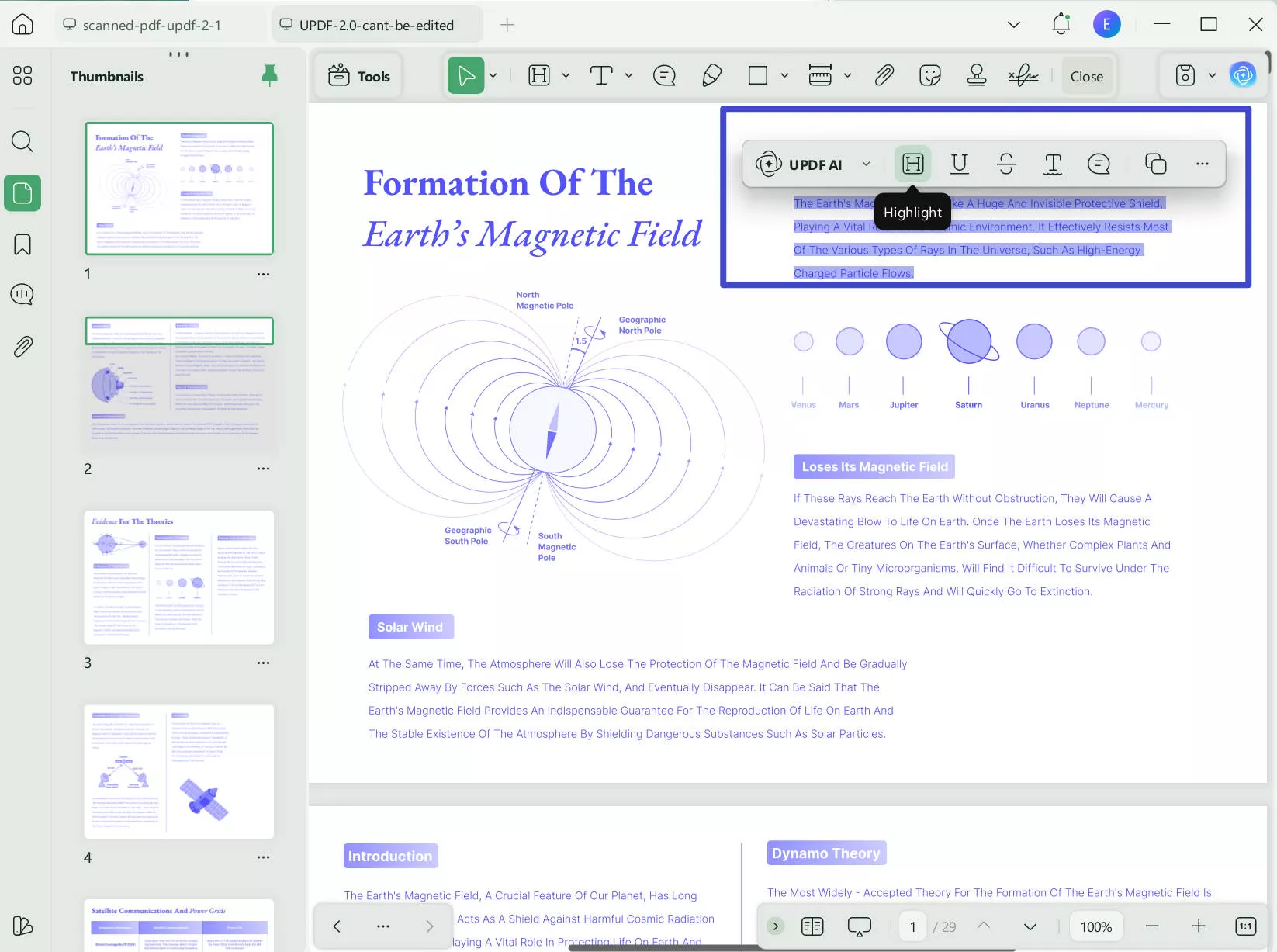
Chcete vědět, jak číst PDF? Podívejte se na toto video a podívejte se na jeho funkce! Přečtěte si tento článek a dozvíte se více o tomto nástroji. Vyzkoušejte to a uvidíte, jak UPDF usnadňuje čtení PDF!
Závěrečná slova
Takto tedy převedete KFX do formátu PDF! Můžete použít Reaconverter pro rychlou online opravu nebo Calibre pro větší kontrolu. Po převodu jsou vaše knihy zdarma ke čtení na jakémkoli zařízení bez omezení Kindle. Ale čtení PDF může být s UPDF ještě lepší! Má vše, co by si člověk mohl přát, aby bylo čtení zábavné a pohodlné.
Chcete to vyzkoušet? Stáhněte si UPDF nyní a užijte si plynulejší zážitek ze čtení!
Windows • macOS • iOS • Android 100% bezpečné
 UPDF
UPDF
 UPDF pro Windows
UPDF pro Windows UPDF pro Mac
UPDF pro Mac UPDF pro iOS
UPDF pro iOS UPDF pro Android
UPDF pro Android UPDF AI Online
UPDF AI Online UPDF Sign
UPDF Sign Upravit PDF
Upravit PDF Anotovat PDF
Anotovat PDF Vytvořit PDF
Vytvořit PDF PDF formuláře
PDF formuláře Upravit odkazy
Upravit odkazy Konvertovat PDF
Konvertovat PDF OCR
OCR PDF do Wordu
PDF do Wordu PDF do obrázku
PDF do obrázku PDF do Excelu
PDF do Excelu Organizovat PDF
Organizovat PDF Sloučit PDF
Sloučit PDF Rozdělit PDF
Rozdělit PDF Oříznout PDF
Oříznout PDF Otočit PDF
Otočit PDF Chránit PDF
Chránit PDF Podepsat PDF
Podepsat PDF Redigovat PDF
Redigovat PDF Sanitizovat PDF
Sanitizovat PDF Odstranit zabezpečení
Odstranit zabezpečení Číst PDF
Číst PDF UPDF Cloud
UPDF Cloud Komprimovat PDF
Komprimovat PDF Tisknout PDF
Tisknout PDF Dávkové zpracování
Dávkové zpracování O UPDF AI
O UPDF AI Řešení UPDF AI
Řešení UPDF AI AI Uživatelská příručka
AI Uživatelská příručka Často kladené otázky o UPDF AI
Často kladené otázky o UPDF AI Shrnutí PDF
Shrnutí PDF Překlad PDF
Překlad PDF Chat s PDF
Chat s PDF Chat s AI
Chat s AI Chat s obrázkem
Chat s obrázkem PDF na myšlenkovou mapu
PDF na myšlenkovou mapu Vysvětlení PDF
Vysvětlení PDF Akademický výzkum
Akademický výzkum Vyhledávání článků
Vyhledávání článků AI Korektor
AI Korektor AI Spisovatel
AI Spisovatel AI Pomocník s úkoly
AI Pomocník s úkoly Generátor kvízů s AI
Generátor kvízů s AI AI Řešitel matematiky
AI Řešitel matematiky PDF na Word
PDF na Word PDF na Excel
PDF na Excel PDF na PowerPoint
PDF na PowerPoint Uživatelská příručka
Uživatelská příručka UPDF Triky
UPDF Triky FAQs
FAQs Recenze UPDF
Recenze UPDF Středisko stahování
Středisko stahování Blog
Blog Tiskové centrum
Tiskové centrum Technické specifikace
Technické specifikace Aktualizace
Aktualizace UPDF vs. Adobe Acrobat
UPDF vs. Adobe Acrobat UPDF vs. Foxit
UPDF vs. Foxit UPDF vs. PDF Expert
UPDF vs. PDF Expert








 Lizzy Lozano
Lizzy Lozano 
